Come risolvere la modalità di recupero Samsung non funziona
Usiamo sempre la modalità di ripristino per correggere vari tipidi problemi per Samsung e altri dispositivi Android. Ma cosa succede se non riesci ad accedere alla modalità di recupero Samsung e hai ricevuto l'errore "Nessun comando", come risolvere questo problema?
Normalmente, la modalità di ripristino non funziona e nosi è verificato un errore di comando in modalità di ripristino su Samsung quando si tenta di ripristinare il dispositivo Samsung. Inoltre, l'accesso di Super Users è stato negato o annullato durante l'installazione di Google Play Store o l'aggiornamento del software OS che potrebbe causare il mancato funzionamento della modalità di ripristino.
Qui, in questo post, ti guideremo per risolvere il problema della modalità di ripristino Samsung non funzionante su Samsung S9 / S9 + / S8 / S8 +, Nota 8/7/6 e dispositivi precedenti in dettaglio, continua a leggere.
- Parte 1: Risolvi il problema "Nessun comando" della modalità di recupero Samsung tramite il flasing della ROM
- Parte 2: un clic per accedere alla modalità di ripristino Samsung gratuitamente se non è possibile avviare la modalità di ripristino
- Parte 3: Sistema di riparazione per correggere la modalità di recupero Samsung non funzionante / Nessun errore di comando (consigliato)
Parte 1: Risolvi il problema "Nessun comando" della modalità di recupero Samsung tramite il flasing della ROM
Il flashing di una ROM personalizzata potrebbe aiutarti a risolverloproblema. Questo perché una ROM personalizzata porterà alcune nuove funzionalità e personalizzazioni, può anche essere utilizzata per risolvere la modalità di recupero di Android senza errori di comando. Per fare ciò, è necessario sbloccare il bootloader e eseguire il flashing di un ripristino personalizzato.
Per iniziare, hai bisogno di due strumenti professionali,uno è CynogenMod, è una versione popolare che può essere scaricata dal suo sito Web. L'altro è il file zip dell'app di Google, scaricalo facendo clic qui. Una volta scaricato e installato, dobbiamo inserire questi due file .zip sul nostro telefono. Collegare il telefono con un cavo USB e trascinare i file ZIP sul memoria interna del telefono o scheda SD.

Passo 1: Quindi scaricare e installare la versione più recente di TWRP sul dispositivo e seguire le istruzioni sul computer per installarlo. Una volta completata l'installazione, rinominalo come TWRP.img e posizionalo sul desktop. Qui, non dimenticare di abilitare le opzioni per gli sviluppatori.
Passaggio 2: Successivamente, è necessario riavviare il telefono in modalità di ripristino TWRP premendo contemporaneamente il pulsante di accensione e riduzione del volume. Quindi premi il pulsante Cancella per ripristinare il dispositivo.
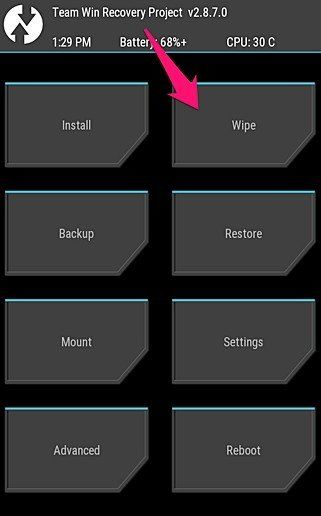
Dopo aver ripristinato il dispositivo, vai alla sezione "Installa" o "Installa ZIP dalla scheda SD" del tuo recupero.
Passaggio 3: individuare il file ZIP scaricato in precedenza e selezionarlo dall'elenco per eseguirne il flashing.
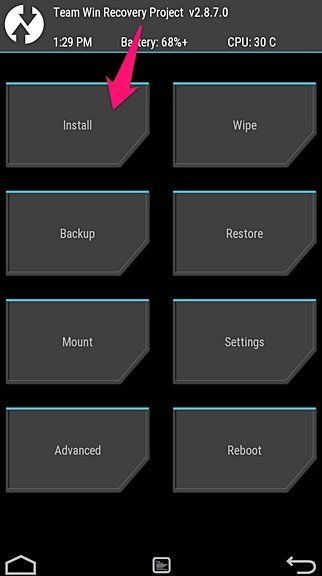
Passaggio 4: Dopo aver eseguito il flashing della ROM, premi sul sistema di riavvio e il problema con la modalità di ripristino Samsung non funzionante dovrebbe essere risolto correttamente.
Parte 2: un clic per accedere alla modalità di ripristino Samsung gratuitamente se non è possibile avviare la modalità di ripristino
Se non riesci ad avviare la modalità di ripristino Samsung,Tenorshare ReiBoot per Android offre un modo più semplice per avviare il dispositivo Samsung in modalità di ripristino senza tenere premuti manualmente i pulsanti con un clic. Ora scarica prima ReiBoot per Android e installalo sul tuo computer. Quindi collega il tuo dispositivo Android al computer.
Passo 1Scarica ReiBoot per Android sul computer e collega il tuo dispositivo Android con un cavo USB. Scegli "One-Click per accedere alla modalità di recupero" dall'interfaccia principale.
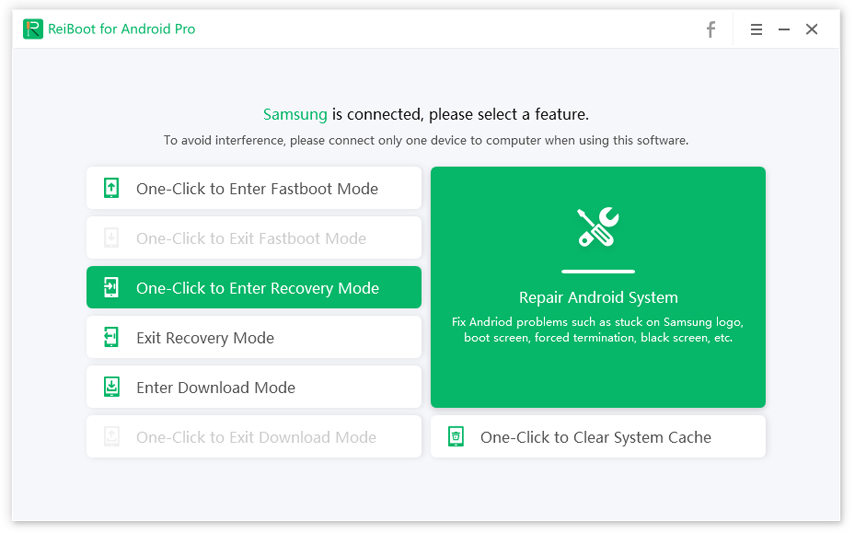
Nota: se ReiBoot per Android non è in grado di rilevare il tuo dispositivo Android, puoi provare le seguenti indicazioni per abilitare il debug USB.
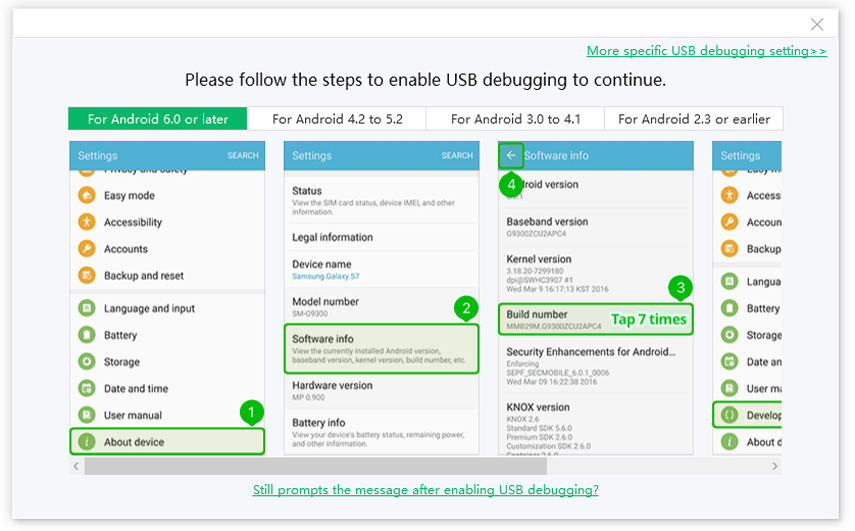
Passo 2Troverai che il telefono si riavvierà automaticamente con il logo Samsung, quindi l'icona del robot Android. Attendi fino a quando non viene visualizzata la schermata Ripristino e puoi selezionare l'opzione della modalità di ripristino che devi utilizzare.
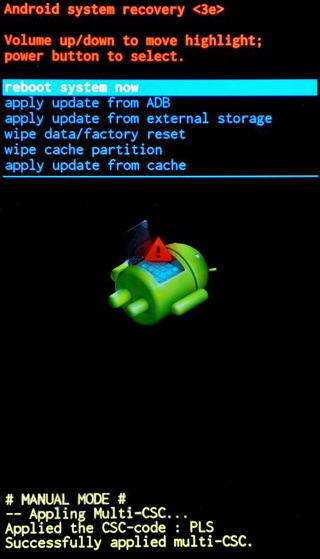
Parte 3: Sistema di riparazione per correggere la modalità di recupero Samsung non funzionante / Nessun errore di comando (consigliato)
È possibile utilizzare la modalità di ripristino su un telefono Samsungper risolvere vari problemi quando il dispositivo viene bloccato, bloccato, bloccato, ecc. ma ci sono momenti in cui la modalità di ripristino non funziona o non viene visualizzato alcun errore di comando. Un modo semplice per risolvere questi problemi è usare Tenorshare ReiBoot per Android, uno strumento professionale per riparare il sistema Android per risolvere più di 50 problemi comuni come la modalità di recupero senza errori di cammand, bloccato in modalità fastboot, modalità di download, schermata nera e blu e molto altro Di Più.
Passo 1 Esegui questo programma dopo aver installato e collegato il dispositivo al computer tramite cavo USB. Fai clic su "Ripara sistema Android" nell'interfaccia principale.
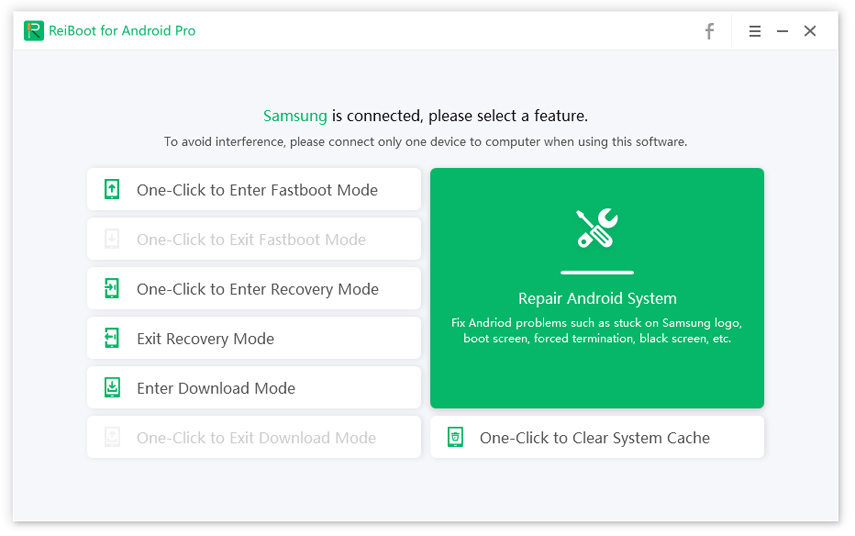
Passo 2Nella schermata seguente, devi fare clic sul pulsante "Ripara ora".
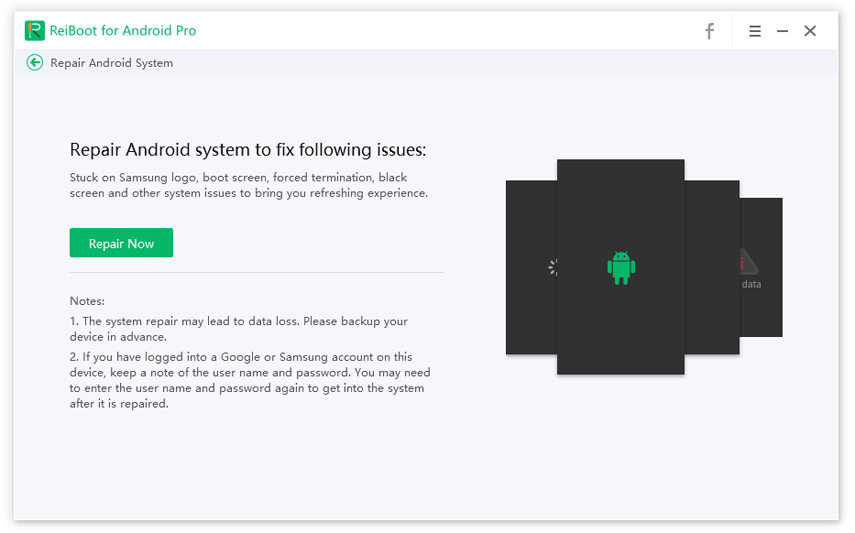
Passaggio 3Seleziona le informazioni sul dispositivo come marca, serie, modello, paese e operatore e fai clic sul pulsante "Avanti" per scaricare il pacchetto firmware appropriato per il tuo dispositivo.
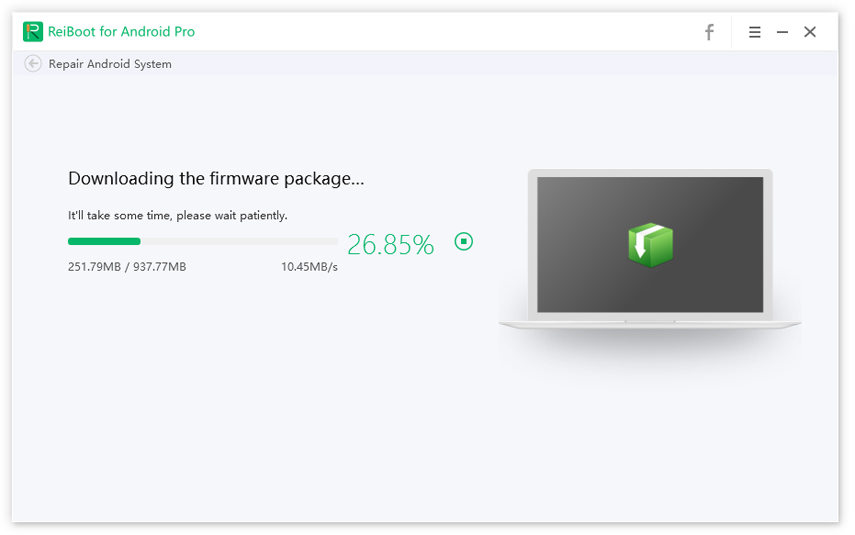
Passaggio 4Al termine del download, fai clic sul pulsante "Ripara ora". Leggi il messaggio pop-up e fai clic sul pulsante "Continua".
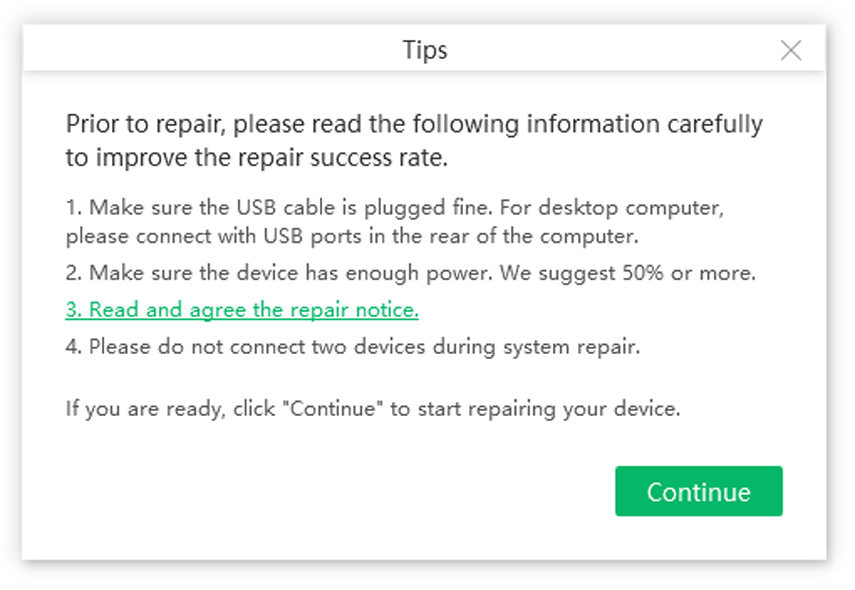
Passaggio 5Seguire le istruzioni visualizzate sullo schermo ed eseguire l'azione richiesta di conseguenza. Dopo la riparazione, il programma richiederà che "Il processo di riparazione è completato".

Ora, credo che tu abbia imparato a riparare Samsungla modalità di recupero non funziona e nessun errore di comando dopo aver letto questo post, se ritieni che questo post sia utile, ti preghiamo gentilmente di condividerlo con i tuoi amici che non possono accedere alla modalità di recupero su dispositivi Android.









